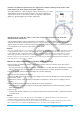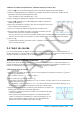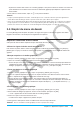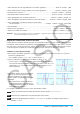User Manual
Table Of Contents
- Table des matières
- Chapitre 1 : Bases
- Chapitre 2 : Application Principale
- 2-1 Calculs de base
- 2-2 Emploi de l’historique des calculs
- 2-3 Calculs de fonctions
- 2-4 Calculs de listes
- 2-5 Calculs de matrices et de vecteurs
- 2-6 Spécification d’une base numérique
- 2-7 Emploi du menu Action
- 2-8 Emploi du menu Interactif
- 2-9 Emploi de l’application Principale en combinaison avec d’autres applications
- 2-10 Utilisation de la fonction Vérifier
- 2-11 Emploi de Probabilité
- 2-12 Exécution d’un programme dans l’application Principale
- Chapitre 3 : Application Graphe & Table
- Chapitre 4 : Application Coniques
- Chapitre 5 : Application Graphes d’équations différentielles
- 5-1 Représentation graphique d’une équation différentielle
- 5-2 Tracé de graphes d’une fonction de type f(x) et de graphes d’une fonction paramétrique
- 5-3 Visualisation des coordonnées d’un graphe
- 5-4 Représentation graphique d’une expression ou valeur en la déposant dans la fenêtre graphique d’équation différentielle
- Chapitre 6 : Application Suites
- Chapitre 7 : Application Statistiques
- Chapitre 8 : Application Géométrie
- Chapitre 9 : Application Résolution numérique
- Chapitre 10 : Application eActivity
- Chapitre 11 : Application Finances
- Chapitre 12 : Application Programme
- Chapitre 13 : Application Spreadsheet
- Chapitre 14 : Application Graphe 3D
- Chapitre 15 : Application Plot Image
- Chapitre 16 : Application Calcul différentiel interactif
- Chapitre 17 : Application Physium
- Chapitre 18 : Application Système
- Chapitre 19 : Communication de données
- Appendice
- Mode Examen
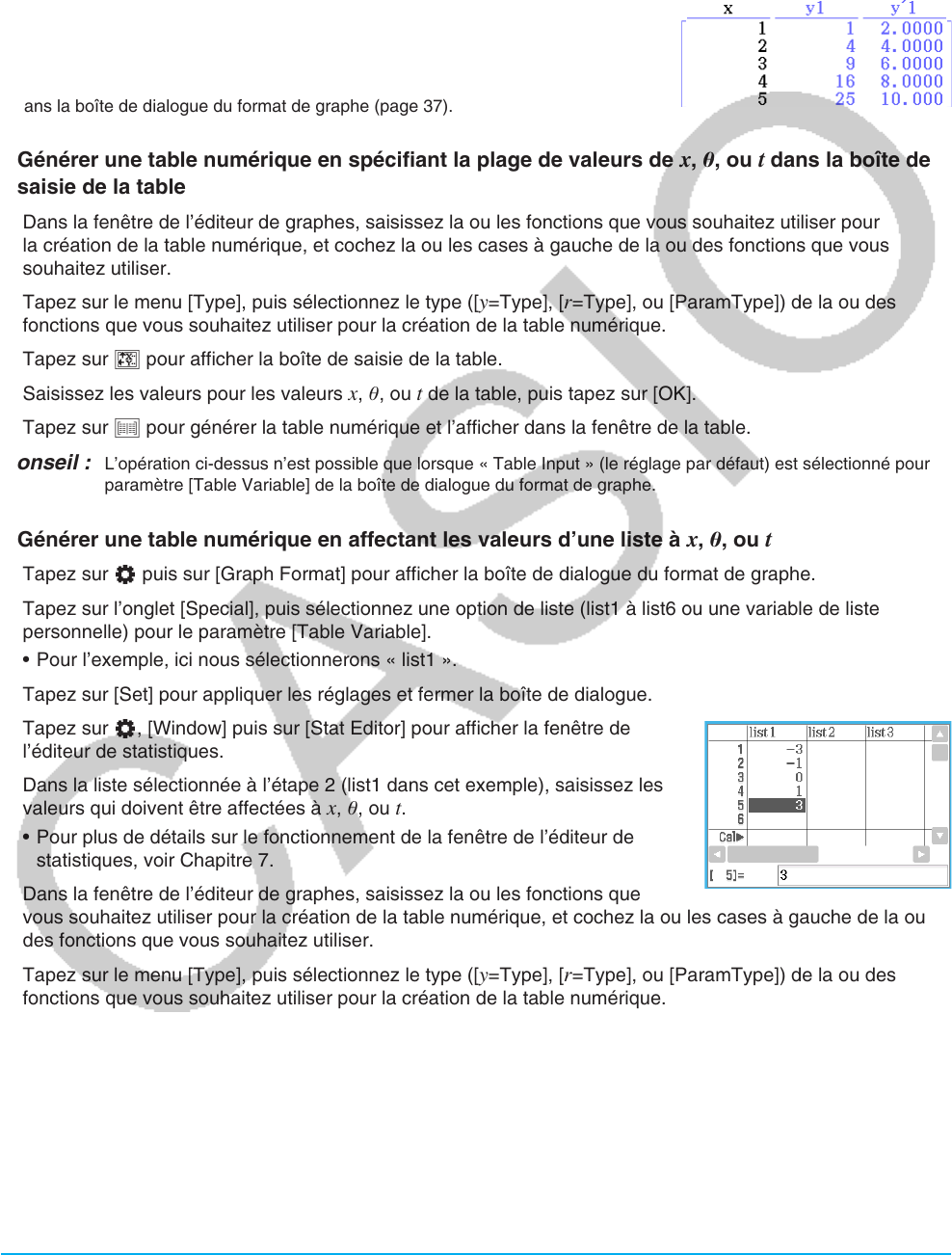
Chapitre 3 : Application Graphe & Table 111
Les deux méthodes suivantes peuvent être utilisées pour générer une table numérique avec
l’application Graphe & Table.
• Spécification du domaine de définition de
x, , ou t dans la boîte de saisie de la table
• Spécification du domaine de définition de
x, , ou t à l’aide d’une liste sauvegardée dans la mémoire du
ClassPad
Conseil
• La dérivée est également comprise dans la table numérique lorsque la case
« Derivative/Slope » du format de graphe est cochée.
• La largeur des cellules de la table peut être spécifiée dans [Cell Width Pattern]
dans la boîte de dialogue du format de graphe (page 37).
u Générer une table numérique en spécifiant la plage de valeurs de x, , ou t dans la boîte de
saisie de la table
1. Dans la fenêtre de l’éditeur de graphes, saisissez la ou les fonctions que vous souhaitez utiliser pour
la création de la table numérique, et cochez la ou les cases à gauche de la ou des fonctions que vous
souhaitez utiliser.
2. Tapez sur le menu [Type], puis sélectionnez le type ([
y=Type], [r=Type], ou [ParamType]) de la ou des
fonctions que vous souhaitez utiliser pour la création de la table numérique.
3. Tapez sur 8 pour afficher la boîte de saisie de la table.
4. Saisissez les valeurs pour les valeurs
x, , ou t de la table, puis tapez sur [OK].
5. Tapez sur # pour générer la table numérique et l’afficher dans la fenêtre de la table.
Conseil : L’opération ci-dessus n’est possible que lorsque « Table Input » (le réglage par défaut) est sélectionné pour le
paramètre [Table Variable] de la boîte de dialogue du format de graphe.
u Générer une table numérique en affectant les valeurs d’une liste à x, , ou t
1. Tapez sur O puis sur [Graph Format] pour afficher la boîte de dialogue du format de graphe.
2. Tapez sur l’onglet [Special], puis sélectionnez une option de liste (list1 à list6 ou une variable de liste
personnelle) pour le paramètre [Table Variable].
• Pour l’exemple, ici nous sélectionnerons « list1 ».
3. Tapez sur [Set] pour appliquer les réglages et fermer la boîte de dialogue.
4. Tapez sur O, [Window] puis sur [Stat Editor] pour afficher la fenêtre de
l’éditeur de statistiques.
5. Dans la liste sélectionnée à l’étape 2 (list1 dans cet exemple), saisissez les
valeurs qui doivent être affectées à
x, , ou t.
• Pour plus de détails sur le fonctionnement de la fenêtre de l’éditeur de
statistiques, voir Chapitre 7.
6. Dans la fenêtre de l’éditeur de graphes, saisissez la ou les fonctions que
vous souhaitez utiliser pour la création de la table numérique, et cochez la ou les cases à gauche de la ou
des fonctions que vous souhaitez utiliser.
7. Tapez sur le menu [Type], puis sélectionnez le type ([
y=Type], [r=Type], ou [ParamType]) de la ou des
fonctions que vous souhaitez utiliser pour la création de la table numérique.
8. Tapez sur # pour générer la table numérique et l’afficher dans la fenêtre de la table.